Sdílení povrchů, tras a profilů - Datové zkratky
Kategorie » téma: AutoCAD Civil 3D
22.09.2009 05.21 | | Komentáře: 0 komentářů | Přečteno: 13457x
CIVIL 3D ukládá všechna data do výkresu - DWG.
To je obvykle výhoda - uživatel se nemusí starat o to, kde má data související s výkresem - povrchy, body, trasy, nivelety.
Nevýhoda nebo dokonce problém se z toho stane v okamžiku kdy:
- mám velká data
- dělám spoustu variant se stejnou trasou, povrchem, niveletou
- potřebuji mít k dispozici data, která jsou průběžně upravována někým jiným nebo naopak.
Pro tyto případy jsou k dispozici v CIVIL 3D dvě řešení - Vault nebo Datové zkratky.
Používání datových zkratek je jednodušší a je prakticky shodné se zákaldními funkcemi Vaultu, na který můžete přejít pokud nebudou zkratky stačit. (ten umožňuje lepší správu dat a má funkce pro verzování a zálohování)
Datové zkratky:
- Můžete si je představit jako určitou formu externí reference - Dokonalejší formu, protože nepřipojujete jako referenci celý výkres, ale jenom vybrané části, se kterými navíc můžete v omezené míře pracovat.
- Datové zkratky můžete použít pro povrch, trasu, profil (niveletu),
- Vyberte v pásu karet kartu "Správa" - v rámečku "Datové zkratky" najdete následující funkce. Pokud raději používáte menu, pak "Obecné - Datové klávesové zkratky".

- "Nastavit pracovní složku:" Vyberte složku, ve které budou uloženy odkazy zkratek - pokud mají být přístupné ostatním, musí být sdílená.
- "Nová složka zkratek" - není povinná, ale pokud chcete oddělit jednotlivé projekty, založte si pro každý z nich vlastní složku. Vytvoří se jako podsložka pracovní.
- Mezi projekty (složkami zkratek) přepínáte pomocí "Nastavit složku zkratek"
- Nyní můžete "Vytvořit datové zkratky" (výkres, ve kterém pracujete musí být uložen).
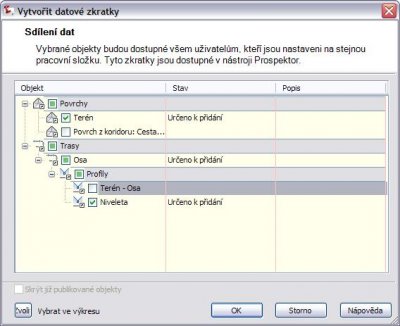
- V panelu, který se objeví vyberte objekty, které se z výkresu uloží do zkratek.
- Po výběru a OK se v prospektoru, v oddílu Datové zkratky objeví zpřístupněné objekty.

- Pokud nyní založíte nový výkres (a nejprve ho uložíte) nebo otevřete jiný existující, můžete klepnutím pravým tlačítkem vytvořit referenci.
- Vložený objekt se objeví ve výkresu a můžete s ním v omeuené míře pracovat - měnit styl zobrazení, popisky, podle trasy a povrchu odvodit profil, z povrchu počítat kubatury. Niveletu můžete použít pro koridor.
- Nelze samozřejmě objekty upravovat - pokud na ně neklepnete pravým tlačítkem (v prospektoru nebo v modelu) a nevyberete "Otevřít zdrojový výkres".
- Pak (pokud máte ke zdrojovému výkresu práva pro úpravy) můžete provést úpravy, zdrojový výkres zavřít a referenci aktualizovat.
- Vložit objekt připojený přes datové zkratky do výkresu (objekt je pak už normální součástí výkresu a vazba je zrušena) můžete pomocí klepnutí pravým tlačítkem na objekt a volbou "podporovat".
- Všechny připojené objekty můžete do výkresu vložit najednou (například před odesláním nebo předáním) volbou "Podporovat všechny datové odkazy" v pásu karet (Správa-datové zkratky).
Několik poznámek na závěr
- Objekty jsou čteny a vkládány z výkresů, ze kterých jste je do zkratek vložili. Složka datových zkratek pouze shromažďuje odkazy.
- Pokud si vaši složku datových zkratek otevře váš kolega, uvidí sice co jste do zkratek uložili, ale reference si bude moci vytvořit pouze v případě, že má shodně připojený disk, na kterém jsou původní výkresy - nejlépe síťový.
Komentáře:
Tento článek zatím neobsahuje žádné komentáře.